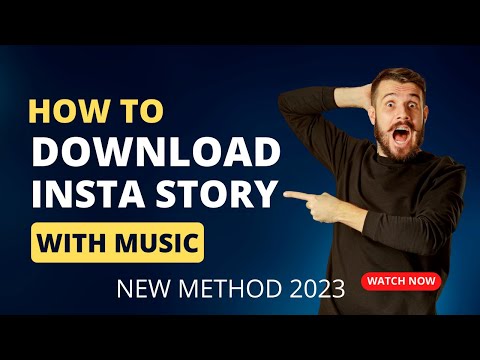Heldigvis har Facebook mange verktøy for å sikre kontoen din. Her er hva du bør gjøre.
Velg et sterkt passord
La oss starte med en av de viktigste tingene: velge et sterkt passord. Ditt passord er den første og ofte beste sikkerhetsmekanismen for å holde inntrengerne i sjakk, så vær forsiktig her. Pass på at den er lang (12 til 14 tegn eller lengre), en blanding av tegn, og inneholder ingen personlige opplysninger, siden det lett kan være sosialt konstruert.
Viktigst, bruk ikke dette passordet noe annet sted på internett. Du bør bruke et annet passord for hver eneste konto du har, og ideelt sett ville de alle være tilfeldige tegnstrenger. Derfor bruker du en passordgenerator og leder som LastPass, er den beste måten å sikre alle dine kontoer på.
Til slutt, pass opp for at andre forsøker å få tak i ditt passord gjennom ufarlige metoder. Ikke følg usikrede koblinger, som de som sendes i e-postmeldinger, som ber deg om å skrive inn passordet ditt.
Fikk alt det? Flink. La oss endre passordet ditt til noe mer sikkert. Alle innstillingene vi refererer til i denne artikkelen kan nås ved hjelp av en nettleser ved å klikke på den lille pilen øverst til høyre og velge "Innstillinger" fra rullegardinmenyen, så gjør det nå.



Du kan endre ditt Facebook-passord fra passord-delen i personverninnstillingene. Bruk passordgeneratoren og passordadministratoren til å lagre passordet på et trygt sted, og du er god til å gå.

Bruk innloggingsgodkjenninger
Tro det eller ei, et sterkt passord er ikke nok til å virkelig sikre kontoen din. I disse dager er det like viktig å slå på en sikkerhetsfunksjon kjent som tofaktorautentisering, som Facebook kaller "Innloggingsgodkjenninger".
Prinsippet bak det er enkelt: Du logger deg på noe du vet (ditt passord), og noe du ha-Som vanligvis er telefonen din. Etter at du har skrevet inn passordet ditt, vil Facebook sende en kode til telefonen du skriver inn på nettstedet, for å bekrefte at du er den du sier du er. På den måten, hvis noen fant ut passordet ditt, ville de fortsatt ikke kunne logge inn uten å ha telefonen. Du kan få denne koden som en tekstmelding, eller gjennom en autentiseringsapp på telefonen som Google Authenticator eller Authy. Du kan lese mer om tofaktorautentisering, og hvorfor det er så viktig, her.
Denne funksjonen - igjen, kalt "Innloggingsgodkjenninger" på Facebook-kan aktiveres fra Innstillinger> Sikkerhet> Innloggingsgodkjenninger. Merk av i boksen ved siden av "Krev en innloggingskode for å få tilgang til kontoen min fra ukjente nettlesere".



Merk: Hvis du prøver å logge på en annen app med Facebook-kontoen din, men den ikke støtter innloggingsgodkjenningskoder, kan du bruke et engangsapp-passord fra alternativet "App passord" i Facebooks sikkerhetsinnstillinger.
Aktiver innloggingsvarsler og se hvem som er logget inn på kontoen din
Sterke passord og innloggingsgodkjenninger er de to beste måtene for virkelig å sikre din Facebook-konto, men det finnes andre metoder du kan ansette for å gi deg trygghet. Innloggingsvarsler er et slikt verktøy. Du finner dem under Innstillinger> Sikkerhet> Innloggingsvarsler.
Du kan enten velge å få varsel på Facebook, via e-post eller som en tekstmelding. Neste gang noen logger inn fra en ukjent enhet eller nettleser, blir du varslet.

Gå til Innstillinger> Sikkerhet> Hvor du er logget inn, og klikk "Slutt aktivitet" for ukjente enheter eller steder.Hvis du ikke vil gjennomgå og gjennomgå hver økt på listen, klikker du på "Avslutt all aktivitet" for å logge ut fra alle enheter på listen.

Merk: Hvis du logger deg ut fra en økt, kan du fortsatt logge på den maskinen uten å skrive inn en godkjenningskode for innlogging. Du kan tilbakekalle tilgang for innloggingsgodkjenninger - si om din bærbare eller telefon blir stjålet - fra "Anerkjente enheter" i sikkerhetsinnstillingene. Bare fjern hvilken som helst nettleser eller enhet som du tidligere har godkjent, og klikk deretter "Lagre endringer". Neste gang den enheten prøver å logge på, trenger de en innloggingsgodkjenningskode igjen.

Kontroller appene som har tillatelse til å få tilgang til din Facebook-konto
Andre apper kan også ha tilgang til din Facebook-konto. Dette lar deg bruke Facebook-chat i din chat-app, eller se Facebook-innlegg i Flipboard. Men disse appene er som støvbunnier. De ser ut til å formere seg i store tall over tid. Gå til Innstillinger> Apps, og ta litt tid på å fjerne alt som ser mistenkelig ut eller du ikke lenger bruker.




Her er hva hver av disse innstillingene betyr.
Apper, Nettsteder og Plugins
Hvis du slår av dette, deaktiverer du Facebook-integrasjon med tredjepartsprogrammer, nettsteder og pluginprogrammer helt. Det betyr at du ikke vil kunne gjøre ting som å logge inn med Facebook-kontoen din fra nettsteder eller applikasjoner, spill og andre ting.

Spillappvarsler
Hater å få varsler fra venner som spiller spill og vil at du skal spille spill også? Slå dem av herfra.
Apper Andre Bruk
Når du kobler en app til kontoen din, kan den noen ganger se informasjon om vennene dine. Så når vennene dine bruker apper, kan de noen ganger se informasjon om deg. Klikk på Rediger på denne delen for å endre hva vennene dine kan se om deg.

Gamle versjoner av Facebook for mobil
Denne innstillingen styrer personvernet til alt du legger inn ved hjelp av gamle, utdaterte versjoner av Facebook-mobilappen. I utgangspunktet, hvis du ikke bruker en BlackBerry eller en annen dinosaur av en enhet, trenger du ikke å bekymre deg for dette.
Les resten av sikkerhetsinnstillingene
Innstillingene vi har fremhevet så langt er de viktigste innstillingene alle skal bruke. Resten av sikkerhetsinnstillingene er opp til deg, men det er verdt å gå gjennom og sjekke ut som kan være nyttig for deg.
Trusted Contacts
Forhåpentligvis vil du aldri bli låst ut av Facebook-kontoen din. Hvis du bruker en passordadministrator (som vi anbefalte ovenfor - satt du en opp, ikke? Gjør det nå!), Du vil aldri glemme passordet ditt. Og selv om du gjør det, kan du alltid tilbakestille passordet ditt … så lenge du har tilgang til e-postkontoen din.
Hvis du av en eller annen grunn mister tilgang til alle Disse tingene kan Facebooks "Trusted Contacts" -funksjon hjelpe, så lenge du setter det opp på forhånd. Med tillitskontakter kan du velge mellom tre og fem venner du kan ringe hvis du ikke har tilgang til kontoen din. De vil da gi deg kodene som er nødvendige for å komme inn igjen.
Bare hør til "Dine pålitelige kontakter" på siden for sikkerhetsinnstillinger for å sette opp dette.

Sørg for å gi de betrodde kontaktene en hovedenhet som du bruker dem, og hvis noe går ned, bør de sørge for at det ringer før du overleverer nøklene til kontoen din.
Offentlig nøkkel
De fleste brukerne vil ikke bruke dette, men hvis du er interessert i å kryptere e-postvarsler til e-postadresser "end-to-end" fra Facebook, kan du legge til OpenPGP-publiseringsnøkkelen med dette alternativet.

Profilbildeinnlogging
Dette er en nyere funksjon som Facebook introduserte, som lar deg bare klikke på profilbildet ditt i stedet for å skrive inn passordet ditt.

Eldre kontakt
Noen gang lurt på hva som skjer med Facebook når du dør? Det er hva eldre kontakter er for. Du angir noen (som en ektefelle eller et familiemedlem) som din eldre kontakt, og hvis du dør, kan de gjøre ting som pennposter til din tidslinje, svare på vennsforespørsler og oppdatere profilbildet ditt. De kan ikke legge inn noe i tidslinjen eller se meldingene dine.

Alternativt kan du velge å ha din konto slettet når du er død.
Deaktiver brukeren din
Dette deaktiveringsalternativet brukes vanligvis til å gi deg en pause fra Facebook, men er også nyttig hvis kontoen din er hacket.Det er enkelt nok, bare klikk på "Deaktiver", skriv inn passordet ditt, og les gjennom instruksjonene for å gå gjennom det.
Til slutt, forsøm ikke heller grunnleggende, generell sikkerhetspraksis. Hvis du logger deg på kontoen din fra en offentlig datamaskin eller på andres enheter, må du alltid logge deg ut og, hvis du kan, slette historikken når du er ferdig (eller, enda bedre, bruk nettleserens private modus). Ikke la deg logge deg på kontoen din, selv om du går bort i noen få sekunder. Pass på at datamaskinen og nettleseren din alltid er oppdatert, og at du alltid har god virus- og skadelig programvarebeskyttelse.
Selvfølgelig handler dette om å holde inntrengere ute av kontoen din. Men hvis du også er bekymret for ditt privatliv på Facebook, er det et annet emne helt. Sjekk ut noen av de tingene vi har gjort tidligere - du kan tømme innlegg du er merket inn, blokkere folk fra å legge ut på tidslinjen, og til og med gjøre alle dine gamle Facebook-innlegg mer private. Vil du rydde opp noen pinlige ting fra Facebook-fortiden din? Her er et lite triks for å gjøre det. Pass på å lese alle "Personvern" -alternativene i Facebook-innstillingene for å se alt du kan gjøre.